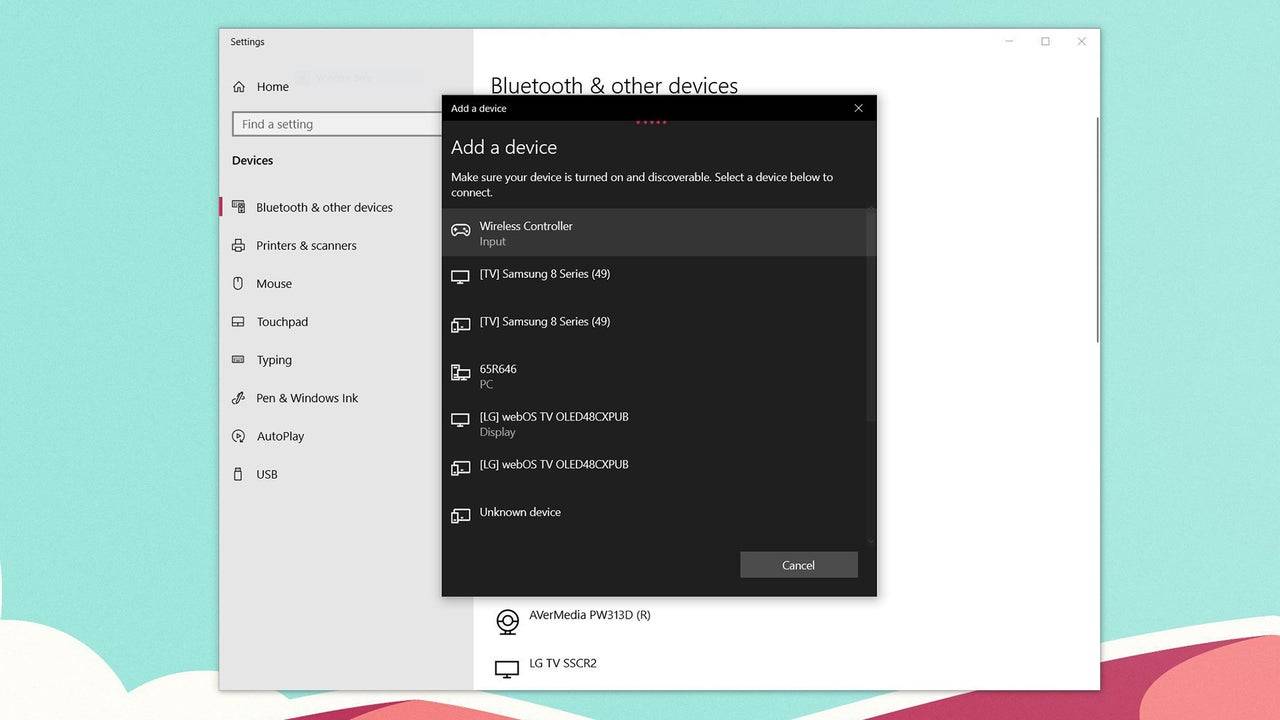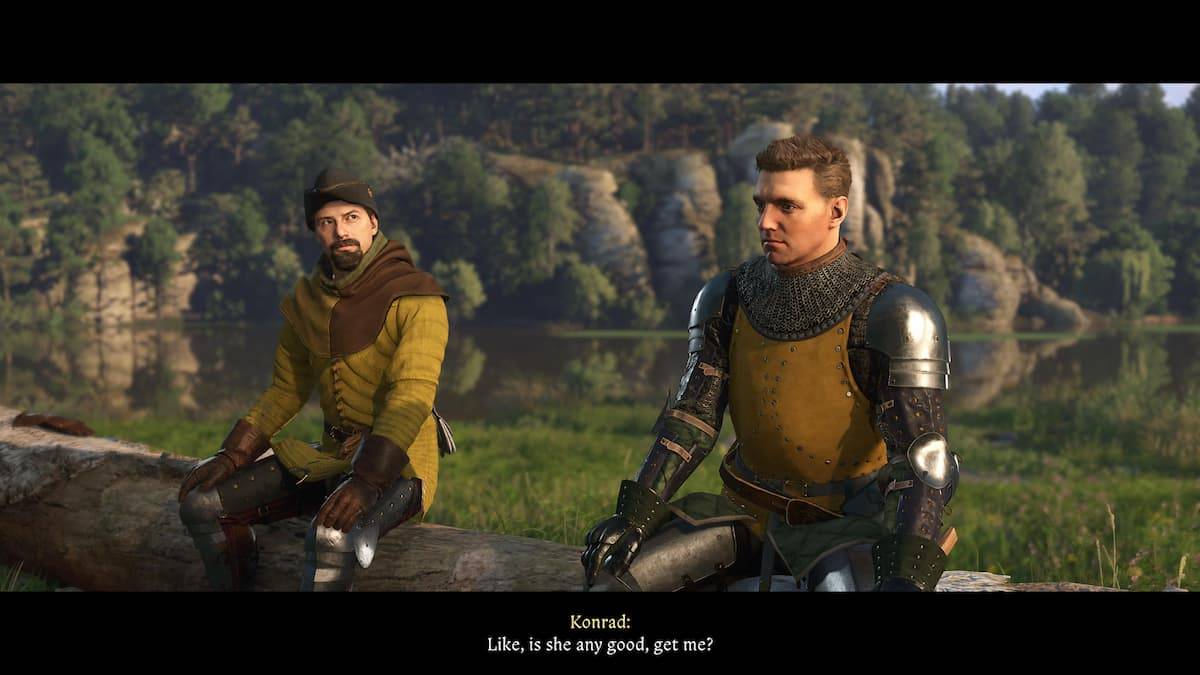由于其创新功能,舒适的抓地力和人体工程学设计,索尼双重态被广泛认为是最好的PS5控制器,从而增强了您在PlayStation 5上的游戏体验。但是,将其与最佳游戏PC集成似乎令人生畏,尤其是与DualShock 4所面临的挑战相比。幸运的是,DualSense提供了大量改进的PC兼容性,将其定位为可用的最佳PC控制器之一。这是如何轻松连接它的直接指南。

将PS5控制器与PC配对所需的项目:
- 可以使用数据的USB-C电缆
- PC的蓝牙适配器
如果您没有准备好,将双重固定控制器连接到PC可能会有些棘手。单独购买时,双重固定不包括USB电缆,并且并非所有PC都具有内置的蓝牙。要成功将双重态与PC配对,您将需要一个支持数据传输的USB-C电缆(当心,某些预算电缆仅提供电源)。如果您的PC具有USB-C端口,也可以是用于传统矩形USB端口的USB-C-C-TO-A电缆,则可以是USB-C-C-C-C电缆。
如果您的PC缺乏蓝牙,则可以轻松地使用蓝牙适配器添加它。从适合计算机内部的PCIE插槽的选项到仅需要USB端口的较简单的选项。

我们的首选:Creative BT-W5蓝牙发射机
如何将PS5控制器与USB配对PC:
- 将所选的USB电缆插入PC上的可用端口。
- 将电缆的另一端连接到您的DualSense控制器上的USB-C端口。
- 等待您的Windows PC将DualSense Controller视为游戏板。

如何通过蓝牙将PS5 DualSense控制器与PC配对:
- 按下Windows键,打开PC的蓝牙设置,输入“蓝牙”,然后从菜单中选择蓝牙和其他设备。
- 选择添加蓝牙或其他设备。
- 在弹出窗口中选择蓝牙。
- 在您的双义控制器上(确保其断开并关闭电源),按并按住PS按钮和创建按钮(位于D-Pad旁边),直到触摸板下的灯条开始闪烁。
- 在您的PC上,从可用的蓝牙设备列表中选择DualSense控制器。